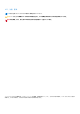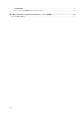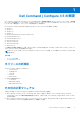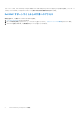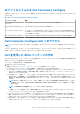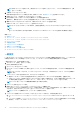Users Guide
Table Of Contents
- Dell Command | Configure バージョン4.5ユーザーズ ガイド
- 目次
- Dell Command | Configure 4.5の概要
- Dell Command | Configure 4.5のWindows SMM Security Mitigations Table(WSMT)コンプライアンス
- Dell Command | Configure 4.5のユーザー インターフェイスの使い方
- WindowsシステムからのDell Command | Configure へのアクセス
- LinuxからのDell Command | Configure へのアクセス
- のファイルとフォルダ Dell Command | Configure
- Dell Command | Configure GUIへのアクセス
- GUI を使用した BIOS パッケージの作成
- 一般設定
- 設定オプション
- セットアップ、システム、およびハードディスクドライブパスワードの設定
- 既存のパスワードを使用したセットアップ、システム、およびハード ディスク ドライブ パスワードのクリア
- パスワード保護画面
- autoon オプションの設定
- BIOSConnectプロファイルの設定
- bootorder オプションの設定
- 起動順序画面
- 起動順序への新しいデバイスの追加
- 起動順序タイプ
- primarybatterycfg オプションの設定
- advbatterychargecfg オプションの設定
- peakshiftcfg オプションの設定
- パスワード構成オプション
- keyboardbacklightcolor オプションの設定
- Advanced System Management
- BIOS オプション検証
- BIOS 設定のエクスポート
- ターゲットシステム設定
- パッケージ履歴内のログ詳細
- Dell Command | Configure 4.5のトラブルシューティング事例
メモ: 保存したパッケージを開くには、[保存されたパッケージを開く] をクリックし、ファイルの場所を参照して [開
く] をクリックします。
2. 必要なオプションをクリックします。
設定に使用できる全オプションが表示されます。詳細については、「設定オプション」を参照してください。
3. [編集] をクリック、またはオプションをダブルクリックします。
4. [設定する値] ドロップダウンリストから必要なオプションの値を選択します。
選択すると、編集されたオプションの[設定を適用する]チェックボックスが表示されます。
5. 編集したオプションをエクスポートするには、必要なエクスポートオプションを選択します。
詳細については、「BIOS 設定のエクスポート」を参照してください。
メモ: オプションをエクスポートしない場合は、[設定を適用する]チェック ボックスのチェックを外してください。
メモ:
オプションで文字列の入力ができる場合は、そのオプションにはエスケープ シーケンスを追加する必要はありません。
関連リンク:
● 設定オプション
● セットアップ、システム、およびハードディスクドライブパスワードの設定
● セットアップ、システム、およびハードディスクドライブパスワードのクリア
● autoon オプションの設定
● 起動順序の設定
● プライマリバッテリ充電の設定
● 高度なバッテリ充電の設定
● ピークシフトバッテリ充電の設定
● キーボードバックライトカラーオプションの設定
一般設定
[一般]タブでは、Dell Command | Configure がアップデート エクスペリエンスに関する情報を収集できるように、ソース カタログ
の場所およびダウンロードの場所をアップデートしたり、インターネット プロキシ設定を構成/変更したりできます。
一般設定を行うには、次の手順を実行します。
1. タイトルバーで [設定] をクリックします。
[設定] 画面が表示されます。
2. 左ペインで[一般]をクリックします。
3. [ダウンロード ファイルの場所]で[参照]をクリックして、デフォルトの場所を設定するか、デフォルトの場所を変更しま
す。[]
メモ: Dell Command | Configure は、アップデートをインストールした後、この場所からアップデート ファイルを自動的に
削除します。
4. インターネット プロキシを設定するには、次のオプションがあります。
● 現在のインターネットプロキシ設定を使用するには、[現在のインターネットプロキシ設定を使用] を選択します。
● プロキシサーバとポートを設定するには、[カスタムプロキシ設定] を選択します。プロキシ認証を有効にするには、[プロ
キシ認証を使用]を選択して、プロキシ サーバー、プロキシ ポート、ユーザー名、パスワードを入力します。
メモ: ユーザー名とパスワードの資格情報は暗号化されて保存されます。
5. 左ペインで[同期]をクリックします。
6. [確認]をクリックして、Dell Command | Configure のアップデートを確認します。
Dell Command | Configure に使用可能なアップデートがある場合は、[アップデートが利用可能です]という警告メッセージが表
示されます。[続行しますか?]で、[はい]をクリックしてアップデートを続行します。
メモ: アップデートを確認するには、インターネット接続が必須です。
7. インターネット接続なしで Dell Command | Configure をアップデートするには、次の手順を実行します。
a. http://downloads.dell.com/catalog/から DellCommandConfigureCatalog.cab ファイルのローカル コピーをダウンロードしま
す。
b. .cab ファイルを抽出し、syscfg.xml と resdictionary.xml を Dell Command | Configure で使用可能なファイルに置き
換えます。インストール パスは C:\Program Files (x86)\Dell\Command Configure です。
10 Dell Command | Configure 4.5 のユーザー インターフェイスの使い方